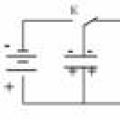Даний сервіс призначений для створення керуючої програми (генерації керуючих G-кодів) для фрезерування (вирізання) круглого контуру верстатами з числовим програмним керуванням (ЧПУ).
Вихідними для розробки керуючої програми є діаметр кола D, числове значення якого необхідно ввести у відповідному полі сторінки.
Далі при підготовці до створення керуючої програми для фрезерування круглого контуру необхідно вибрати центр системи координат обробки матеріалу. На рис.1 представлені можливі варіанти розташування центру координат. 1 (лівий нижній кут заготовки), у точці 2 (лівий верхній кут заготовки), у точці 3 (правий верхній кут заготовки) і в точці 4 (правий нижній кут заготовки). Центр системи координат також може знаходитися в точці 5 (центр кола ).
Відстань Xc та Yc є, відповідно, координати X і Y точки початку обробки.
При введенні значень загальної глибини різання і глибини різання за один прохід потрібно стежити, щоб значення глибини різання матеріалу за один прохід не перевищувало значення загальної глибини різання матеріалу.
Вибір "Рух інструмента" передбачає такі варіанти: варіант "по лінії" (фреза рухається по лінії круглого контуру), варіант "зліва від лінії" (фреза рухається зліва від лінії кола (тобто зовні круглого контуру під час руху за годинниковою стрілкою)) ) і варіант "праворуч від лінії" (фреза рухається праворуч від лінії кола (тобто всередині круглого контуру при русі за годинниковою стрілкою)). При русі проти годинникової стрілки місце розташування фрези змінюється на зворотне.
При введенні значень робочих подач слід знати, що введення значення "0" дозволяє уникати вказівки в програмі керування параметра F для відповідних осей обробки.
При виконанні необхідних розрахунків є можливість збереження вихідних даних, що вводяться, у створюваній керуючій програмі у вигляді коментарів, розташованих у верхній частині створюваної керуючої програми. Для збереження введених вихідних даних необхідно встановити прапорець в елементі управління " Зберегти вихідні дані в програмі управління".
Після введення всіх вихідних даних необхідно натиснути кнопку "СТВОРТИ КЕРУЮЧУ ПРОГРАМУ", після чого сервіс автоматично створить керуючу програму для фрезерування круглого контуру на верстаті з числовим програмним керуванням.
Створена програма, що управляє, підлягає обов'язковій перевірці в програмі твердотільної верифікації та попередньому тестуванню на верстаті.
Рис.1
Щоб не вказувати в керуючій програмі параметр F, встановіть усі значення робочих подач рівними нулю або натисніть "F = 0".
| Центр координат знаходиться в точці: 1 2 3 4 5 |
| Робоча подача (X, Y G00): | Робоча подача (X, Y G01): |
| Робоча подача (Z G00): | Робоча подача (Z G01): |
| Робоча подача (X, Y G2/G3): |
Створена програма керування для верстатів з числовим програмним керуванням може бути скопійована в буфер обміну для подальшого збереження в текстовому файлі або файлі форматів *.nc, *.cnc, *.tap, *.iso і подібних.
Off-line версія (тобто версія не потребує підключення до мережі Інтернет) всіх розроблених сервісів для створення керуючих програм для систем числового програмного управління
Приклад (зразок) керуючої програми (G-коду) для фрезерування кола на верстатах, обладнаних системами числового програмного управління
Ця програма для фрезерування контуру у вигляді кола, призначена для верстатів з числовим програмним управлінням, створена при використанні наступних вихідних даних: центр координат знаходиться в точці 5, тобто. в центрі кола (див. малюнок), обхід контуру здійснюється за годинниковою стрілкою, діаметр кола D дорівнює 20, рух ріжучого інструменту здійснюється по лінії, безпечна висота (координата Z) переміщень при G00 дорівнює 0.5 загальна глибина фрезерування дорівнює 1 глибина фрезерування за один прохід дорівнює 1, робочі подачі ріжучого інструменту координатних осях для G01 рівні 50.
%
G00 Z0.5 (підняття фрези на безпечну висоту)
G00 X-10 Y0 (переміщення до точки початку фрезерування)
G01 Z-1 F50 (опускання фрези на необхідну глибину фрезерування)
G02 I10 F80 (фрезерування кола)
G00 Z0.5 (підняття ріжучого інструменту на безпечну висоту)
G00 X0 Y0 (переміщення інструмента на вихідну точку)
M30 (кінець програми, що управляє)
%
Така ж керуюча програма для верстатів з ЧПУ може бути створена додатком, що автоматично генерує керуючі програми для верстатів із системами ЧПУ.
Надаємо послуги з розробки та супроводу програмного забезпечення для створення керуючих програм для систем числового програмного управління верстатами (Генераторів G-коду) для виготовлення деталей відповідно до наданих Замовниками ескізів деталей.
Звертатися з питаннями та надсилати запити на створення генераторів G-коду можна, використовуючи .
Напевно, багато хто, хто переглядає розділ «DIY або зроби Сам», стикався з необхідністю знайти/підібрати відповідну пару шестерень або готовий редуктор під свій проект. А також стикалися з труднощами даного пошуку.
Можливість виготовляти шестірні самостійно давно мене цікавила. Заводські методи нарізки шестерень модульними фрезами та ін промисловими способами мало застосовні в домашніх умовах. А виготовити на замовлення варто шалені гроші за одну штуку чи хочуть партію від 1000 шт.
Різні спроби відливати шестірні з епоксидної смоли та пластмаси закінчилися нічим.
- Для формування все одно потрібний зразок, а це не завжди можливо.
- Виливки вимагає «доопрацювання напилком».
- Отримані шестерні тендітні і часто маю дефекти.
Думка про те, що правильну шестерню можна зробити на 3-х координатному ЧПУ верстаті без додаткового оснащення мені спало на думку не відразу. Але експерименти показали, що ідея робоча.
Як не дивно, але цей метод ніхто не застосовує. Усі вирізують модульною фрезою і на тематичних форумах DIY повно питань «а як же шестерню виготовити/замовити/знайти».
Після багатьох експериментів зупинився на варіанті плагінів для inkscape.
Плагін для inkscape “gears_evolvente.py” (Copyright © 2011 Dave Web), трохи доопрацьований для формування додаткових елементів (позначення центру, дірка, доп. коло – pitch діаметр тощо)
Плагін для створення рейки rack_gear.py (Copyright © 2013 Brett Graham). Теж доопрацьовував по дрібниці.


Модуль 1мм як мінімальний модуль, який фреза 1мм вирізає без серйозних відхилень від необхідної форми. Як матеріал ідеально підходить текстоліт або склотекстоліт. Додаткова обробка готових шестерень та рейок не потрібна.
Вирізані таким методом шестірні використовують і в різних проектах. Шестерні витримують пристойне навантаження і зношування поки не помічено.
Характеристики випробуваних приводів «рейка-шестірня»
Люфт рейки та шестернів
Експерименти показали, що люфт у парі «рейка-шестірня» по мікрометру з шкалою годинника становить 0.05-0.07 мм при навантаженні на рейку в межах 0.5-1Кг.Цей люфт був при виставленому зазорі в достатній парі, щоб переміщення було легким і без заїдань. Зазор виставляється жорстким притиском рейки гвинтами (овальний отвір на рейці). Шестірня на осі крокового двигуна. Двигун намертво прикручений до основи.
Люфт у зачепленні шестерень суб'єктивно не гірше ніж у парі заводських металевих шестерень із модулем 2мм.
Нелінійність рейки
На жаль, точного інструменту, що дозволяє виміряти лінійність переміщення - у мене немає. Використовуючи штангенциркуль, вдалість тільки визначити, що похибка лінійного переміщення на 50мм (по кроках крокового двигуна) не перевищує 0.5мм (точніше визначити складно).


Деякі висновки
Використання саморобних шестерень та рейок для саморобних конструкцій – цілком здорова ідея.Собівартість виготовлення – мінімальна для дрібних партій та одиничних екземплярів.
Основний недолік приводів на парі шестерня-рейка: Шумніша робота, ніж при використанні ременя або ШВП. Втім, цього й слід було чекати.
Прогрес не стоїть на місці, і сьогодні завдяки новим технологіям багато виробів, які раніше можна було зробити виключно вручну, вже вміють робити машини. Це стосується і таких процесів, як кування металу, різьблення по каменю або дереву.
У даній публікації ми розглянемо детальніше 3Д автоматичні верстати з ЧПУ для різьблення по дереву.
1 Навіщо потрібний 3Д автоматичний верстат?
Різьблення по дереву своїми руками - процес дуже довгий і трудомісткий. Тому й продукти такої праці коштують величезних грошей. 3Д автоматичний верстат з ЧПУ виконує ту ж роботу набагато швидше, практично не знижуючи при цьому якості.
Після роботи машини може знадобитися обробити виріб своїми руками, але доробки будуть зовсім незначними і не вимагатимуть багато часу.
Завдяки 3D технології у виробництві, різьблені елементи інтер'єру стали доступні практично кожному,оскільки заміна ручної праці машинною значно знизила вартість готового виробу.

За допомогою фрезерного 3D верстата з ЧПУ по дереву можна виготовити:
- різьблені елементи меблів: бильця, поручні, ніжки та інше;
- різьблені елементи дерев'яних сходів, альтанок, дахів, парканів тощо;
- різні багети, накладки, кронштейни;
- рамки для картин або ікон;
- оправи годинників та дзеркал;
- різьблені статуї та ікони;
- інші предмети побуту, інтер'єру, декору.
1.1 Переваги 3D обладнання
3D автоматичні верстати обладнуються ЧПУ (числовим програмним керуванням). Участь людини потрібна лише на етапі моделювання. Все, що потрібно зробити своїми руками – сісти за комп'ютер, запустити спеціальну програму,яка, як правило, поставляється в комплекті з агрегатом та зробити 3d модель майбутнього виробу.
Після цього картка пам'яті з 3D моделлю вставляється в порт верстата. Решту роботи щодо різьблення по дереву верстат виконує без участі оператора. Після закінчення перенесення верстатом моделі на заготівлю, її потрібно ретельно вивчити і, якщо потрібно, дошліфувати своїми руками.

3D автоматичні верстати, як і будь-яке обладнання, бувають побутовими та промисловими. Побутові агрегати мають відносно невеликі габарити та вагу, меншу функціональність та застосовуються для обробки невеликих заготовок. Можливості промислових агрегатів практично безмежні.
Побутові агрегати можуть важити кілька центнерів, тоді як промислові 3D автоматичні верстати мають вагу до 100 тонн.
Застосування 3D обладнання з ЧПУ має такі переваги:
- Швидкість роботи верстата набагато більше, ніж різьблення по дереву своїми руками.
- 3D автоматичні верстати з ЧПУ не заміняються в серійному виробництві різьблених дерев'яних елементів. Вручну практично неможливо досягти абсолютної ідентичності різьбленого візерунка, скажімо, на чотирьох ніжках одного стільця, не кажучи вже, якщо стільців потрібно зробити кілька. Верстат із ЧПУ може «штампувати» задану модель практично нескінченно, поки оператор не змінить завдання. І знайти відмінності між деталями буде практично неможливо.
- 3D автоматичні верстати для різьблення по дереву можуть легко обробляти так само пластик і м'які метали. Однак, якщо хочете, щоб верстат служив довго, при обробці твердіших матеріалів задавайте мінімальну швидкість і розмір стружки.
- За рахунок економії часу та трудових ресурсів значно знижується вартість готових виробів, порівняно з різьбленими елементами, зробленими своїми руками.

Істотних недоліків у даного агрегату практично немає.
Але є нюанси, на які не можна не звернути увагу:
- Досить висока вартість самого 3D верстата з ЧПУ для різьблення по дереву. Однак, якщо зайнятися цією роботою всерйоз, окупає себе агрегат дуже швидко.
- Виробляти шліфування готового виробу після верстатного різьблення доводиться своїми руками. Машинне шліфування може затерти елементи різьблення та зробити деталь непридатною для використання. Але на це потрібно набагато менше часу і сил, ніж на проведення всього процесу різьблення по дереву своїми руками.
- Дешевші 3-осьові агрегати з ЧПУ залишають глухі цілі на виробі, які доводиться дорізати своїми руками. 3D автоматичні верстати з віссю 4,5 обробляють усі сторони деталі, але їх ціна набагато дорожча.
2 Види 3D верстатів
3Д автоматичні верстати для різьблення з ЧПУ - обладнання дуже складне. Крім звичних механічних комплектуючих, воно оснащене електронним блоком, який, до речі, краще не чіпати зайвий раз без фахівця. Тому, і класифікацій обладнання буде декілька.
2.1 Рівень універсальності
- спеціальні. Це обладнання призначене для вузько профільної роботи. Наприклад, вони можуть вирізати тільки статуетки, або лише рамки, або ті ж ніжки для стільців. Використовуються зазвичай у серійному виробництві однотипних виробів;
- спеціалізовані. Не сильно відрізняються від першого виду, однак можуть працювати з різними однотипними виробами;
- Універсальні. Призначені для різьблення по дереву у виробництві будь-яких виробів, що не перевершують за розміром технічні можливості агрегату.
2.2 Ступінь точності
Усі 3Д автоматичні верстати для різьблення з ЧПУ маркуються літерними комбінаціями, що позначають точність різьблення щодо макету. Починається маркування з літери «Н»-нормальний та закінчується літерами «UP»-ультрапрецизійний.

Процес різьблення по дереву не потребує понад точності. Тому в деревообробних цехах, як правило, використовують верстати «Н»-нормальні або «П»-підвищеної точності. Точніше обладнання потрібно лише для виробництва деталей складних механізмів, коли відхилення в соті міліметра має велике значення.
2.3 Спосіб обробки
За способом обробки верстати можна розділити на два види:
- з робочим столом, що рухається. Зрозуміло, що подібне можливе лише в побутових моделях, що працюють з невеликими заготовками;
- з модулем, що рухається, з фрезою. Такі верстати зустрічаються набагато частішета мають більш високу функціональність.
2.4 Порядок роботи
Як уже говорилося раніше, для роботи на 3D агрегатах з ЧПУ потрібні навички не фрезерувальника, а комп'ютерника, оскільки своїми руками працювати з деревом практично не доведеться.
Оператор верстата повинен створити макет майбутньої деталі та промалювати траєкторію руху фрези, швидкість її переміщення, товщину стружки, тип різання тощо.
Для програмування верстата оператору знадобляться дві комп'ютерні програми.

Одна з них повинна створити модель виробу, інша на основі моделі промалювати траєкторію руху фрези та інші технічні моменти:
- У програмі CAD для 3D-моделювання створюється об'ємна модель виробу.
- Модель переноситься в технічну програму типу Арткам, де буде промальована траєкторія фрези. Оператор повинен вміти розбити цілу модель окремі траєкторії.
- Далі потрібно задати всі технічні параметри: глибина різу, швидкість руху, товщина стружки, висота підйому ріжучого інструменту, щоб він при переході на нову точку не чіплявся за заготівлю і т.д.
- Після того, як усі параметри своїми руками оператор поставив, варто візуалізувати процес. На цьому етапі можна переглянути рух фрези на моніторі, чи все задано правильно.
- Зберігаємо всі параметри та програма видає G-код, який потрібно завантажити в сам верстат.
- На робочій поверхні закріплюємо заготовку.
- Перевіряємо готовність верстата до роботи,запускаємо його та спостерігаємо за процесом. Втручання оператора в роботу верстата над заготівлею не потрібно.
- Після закінчення виконання агрегатом програмного коду заготовку потрібно зняти з робочої поверхні і уважно вивчити. Якщо верстат залишив вільні зони, потрібно дорізати вручну.
- Готовий виріб потрібно відшліфувати вручну, щоб не зашкодити рельєфу.
- Після цього, можна відправляти заготівлю на фарбування та лакування.
Таким чином, 3D автоматичні верстати з ЧПУ можуть перетворити хобі різьблення по дереву на серйозний прибутковий бізнес.
6. Можливий шлюб при фрезеруванні плоскорельєфного різьблення на верстатах з ЧПК та методи його запобігання.
7. Практична робота. Створення програми для ЧПУ (створення векторної моделі елемента різьблення CorelDRAW X7, створення керуючої програми в ArtCAMPro 9). Візуалізація різьблення.
Слід було б відразу помітити, що якість інструменту, який використовується на верстатах з ЧПУ для фрезерування плоскорельєфного різьблення, має дуже велике значення. Вкрай не рекомендується використовувати неякісний інструмент від невідомого виробника. З власного досвіду скажу, що використовуючи неякісний інструмент, можна зіткнутися з низкою проблем. Наприклад, зі швидким зносом ріжучої кромки інструменту, не відповідності геометрії заявленої інструменту, низькою якістю обробки поверхні заготівлі, надмірними сколами при обробці, надмірним підняттям ворсу при обробці та ін.
Типи фрез, що використовуються при гравіювання різьблення.
Насамперед це гравери (гравіювальні фрези). Використовуються такі гравери: 30? - 60 градусів, 90 і 120 градусів. Див. Рис. 25-26-27


Також використовуються кінцеві циліндричні фрези з плоскою основою діаметром від 1 мм до 8 мм.
Граверами вибиратимуться бічні похилі стінки різьблення, середні лінії, пелюстки, підрізки на перетинах. Кінцевими циліндричними фрезами вибираються фони, також даними фрезами виконується за необхідності обрізання різьблення по контуру (якщо різьблення накладне або прорізне). Див. Рис. 28

З особистого досвіду при гравіювання плоскорельєфного різьблення на верстатах з ЧПУ пропоную використовувати такі фрези. Фірма Dimar, країна-виробник Ізраїль. І саме їхня нова лінійка твердосплавних змінних граверів. Див. Рис. 29.

Бажано мати кілька власників під пластини-гравери 30-60-90 градусів. Даними граверами можна фрезерувати середні лінії, пелюстки, та бічні стінки різьблення. Також для фрезерування бічних стінок різьблення для твердих порід (клен, ясен, дуб, граб) я б рекомендував повністю твердотільний гравер з трьома ножами. Див. Рис. 30 
Для вибірки фонів і для обрізки по контуру рекомендую кінцеві циліндричні фрези з плоскою основою SGS Tool Company. 2-х західні для різання та 3-х західні для вибірки глухих фонів. Країна виробник США.
5. Створення керуючої програми під плоскорельєфне різьблення в ArtCAMPro 9.
Дані рекомендації будуть актуальними і для пізніших версій ArtCAM. Після того як малюнок майбутнього різьблення побудований у CorelDRAW X7. Його потрібно експортувати у формат Adobe Illustrator 8.0. Далі у програмі ArtCAMPro 9. Створіть нову модель з необхідними параметрами (висота, ширина, роздільна здатність). Див. Рис. 31-32


,
Імпортуйте ArtCAM раніше збережений векторний малюнок. "Файл" - "Імпорт" - "Імпорт векторів" Див. 33.

Малюнок, що часто гравірується, складається з великої кількості елементів, до яких будуть застосовуватися різні методи гравіювання. З наступної причини доцільніше розкласти малюнок шарами. Також це допоможе оперативно змінювати певні параметри гравіювання (подачу врізання, робочу подачу, площину безпеки тощо). Наприклад, при фрезеруванні різьблення в тілі (не наскрізне) можна створити такі шари з іменами: «Середні лінії», «Фони», «Пелюстки », «Підрізки». Для того, щоб створити новий шар у вас у правому кутку екрана, повинно знаходитися прикріплене вікно «Вектора» Див.
,
Щоб створити новий шар необхідно натиснути значок листка (перший за рахунком у лівому куті прикріпленого вікна) Див.

Далі дайте необхідне ім'я новому шару, для цього необхідно зробити подвійний клік лівої кнопки миші на ім'я шару та вписати ім'я. Див. Рис. 36.

Далі по черзі виділіть елементи різьблення (утримуючи клавішу Shift) і перемістіть їх на потрібний шар згідно з логікою. Права кнопка миші по виділених об'єктах далі пункт меню «Перемістити на шар», далі вибрати потрібний шар зі списку. Див. Рис. 37
,
Примітка! Також зверніть увагу на значок "лампочки" навпроти назви шару. Натискаючи на цей значок, ви можете вмикати або вимикати відображення векторів, що знаходяться на цьому шарі. Дуже зручно для групового виділення необхідних векторів шляхом накидання ласо. Див. Рис. 37(2)

Як тільки вектор розклали по шарах, можна перейти безпосередньо до створення керуючих програм.
Розглянемо застосування інструментів гравірування ArtCAMPro 9 на практичному прикладі. Векторний малюнок для виконання практичного завдання ви можете безкоштовно завантажити тут. Див. Рис. 38 
Гравіювання фону.
Відключимо всі шари, залишивши лише шар "Фони". Див. Рис 39.

Далі проведемо діагностику векторів на помилки (перевірка перетинів, збіги точок векторів, наявність петель). Для цього виділяємо всі вектори, що належать до фонів накинувши ласо лівою кнопкою миші, далі у верхньому текстовому меню вибираємо вкладку «Вектор» - «Діагностика векторів» Див. 40

Далі натискаємо кнопку "Виявити", знімаємо галочку "Зберегти вихідні", далі "Виправити помилки". Помилки, які не вдалося виправити автоматично, виправляємо вручну. Див. Рис. 41

Наступним кроком вибираємо знизу ліворуч вкладку «УП» - 2D УП далі інструмент «Гравірування» Див. 42-43


Далі створюємо список інструменту, який буде використовуватися при гравіювання даного орнаменту (кнопка «Додати»). У конкретному випадку це кінцева циліндрична фреза діаметром 1 мм (для фрезерування фонів) та гравер 30 градусів для формування стінок різьблення. Див Рис 44

Налаштуємо кожну із фрез. Спочатку загальні параметри для всіх фрез - це Початковий прохід, Фінішний прохід, Точність встановити галочки навпроти параметрів Вектора на поверхні, Зміщення циліндричного інструменту. Також необхідно встановити параметр «Висота безпеки» (індивідуально, залежно від того, як у вас закріплена заготівля і наскільки виступає оснастка). 45

Далі налаштуємо кінцеву циліндричну фрезу діаметром 1 мм. Налаштуємо такі параметри як Крок, Глибина за прохід, Робоча подача, Подача врізання, Частота обертання, Припуск, Стратегія обробки. І також вкажемо товщину матеріалу, що обробляється. Після встановлення всіх параметрів не забуваємо натиснути кнопку "Обчислити" УП Див. Рис 46.

Далі налаштуємо гравер 30 градусів. Задамо наступні параметри як Крок, Глибина за прохід, Робоча подача, Подача врізання, Частота обертання, Припуск, Стратегія обробки. Також обов'язково поставимо галочки навпроти параметра «Підрізання кутів». Також хотілося б звернути увагу на наступний параметр, як «Тільки профіль». Встановіть цей параметр, якщо ви не хочете, щоб гравер підчищав фон за циліндричною фрезою. Числові налаштування гравера дивіться на рис. 47.

Щоб переконатися, що всі фрези правильно налаштовані, зробіть візуалізацію (імітацію) УП. Для цього виберіть у верхньому текстовому меню "УП" - "Імітація всіх УП" Див. 48 
Наступним кроком буде налаштування фрези для обробки середніх ліній. Відключимо відображення УП, також відключимо шар із фонами. Виберемо в ArtCAMPro 9 інструмент 2D УП «Гравірування за середньою лінією» Див. Рис 49

Далі виберемо гравірувальний інструмент, в даному випадку це гравер 90 градусів (слід зазначити, що якщо ви бажаєте отримати більш глибокі середні лінії, то оберете гравер 60 градусів), далі налаштуємо необхідні параметри фрези та інструменту «Гравірування по середній лінії». 50.

Далі прораховуємо максимальну глибину і ширину, натиснувши кнопку «Середня лінія». 51

Наступним кроком не забуваємо обчислити УП.
Завершальний етап для цього практичного прикладу це формування перетинів про «підрізок». Сховаємо шари містять фони та середні лінії. Залишимо тільки шар, що містить не замкнуті вектори, які будуть формувати підрізки.


Далі виберемо інструмент 2D УП «Обробка профілю». Виберемо необхідну фрезу. В даному випадку це 30 градусний гравер (такий, як і при гравіювання фону) глибина фрезерування 1.2 мм. Інші налаштування інструменту як на малюнку. Див. Рис. 53

Слід зауважити, що іноді вектора для формування перетинів необхідно розгорнути, щоб фреза пройшла з потрібного боку вектора. Для того щоб розгорнути вектор виділіть його, далі права кнопка миші, в меню виберіть пункт «Розгорнути вектор» Див. Мал. 54

Запустіть фінальну візуалізацію всіх УП. Якщо ви все зробили правильно, у вас має вийти як на малюнку. Див Рис 55